ps教程 怎么快速提取人物图片线稿 需注意什么
1、所以我们通过以下步骤
1、观察图片
例如我们要提前图示人物的线稿,观察人物可以发现(从人物的直方图也可以看到),人物高光用的较多,明显溢出
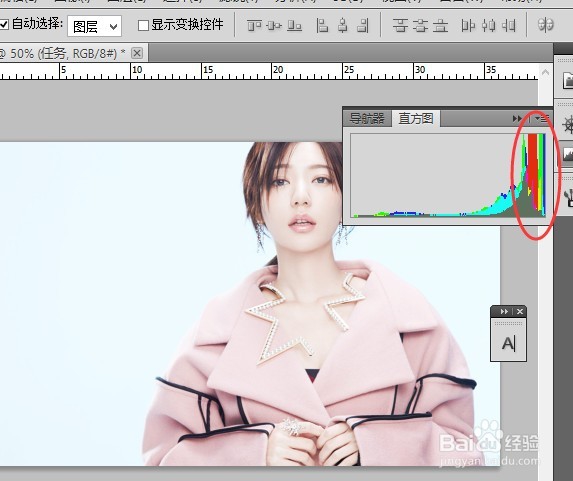
2、需要调整人物的对比度和亮度
步骤:
1)先复制一个图层,原图图层备份(万一需要再用到)
2)点击顶端图像中的“调整”的“亮度和对比度”
3)将亮度和对比度都往左边拉动(即调小)
本次参数为亮度-76,对比度-50(这个参数只是做一个参考,大家可以自己试试什么样的数字会更好,主要就是将人物的线条竟可能的显示出来)

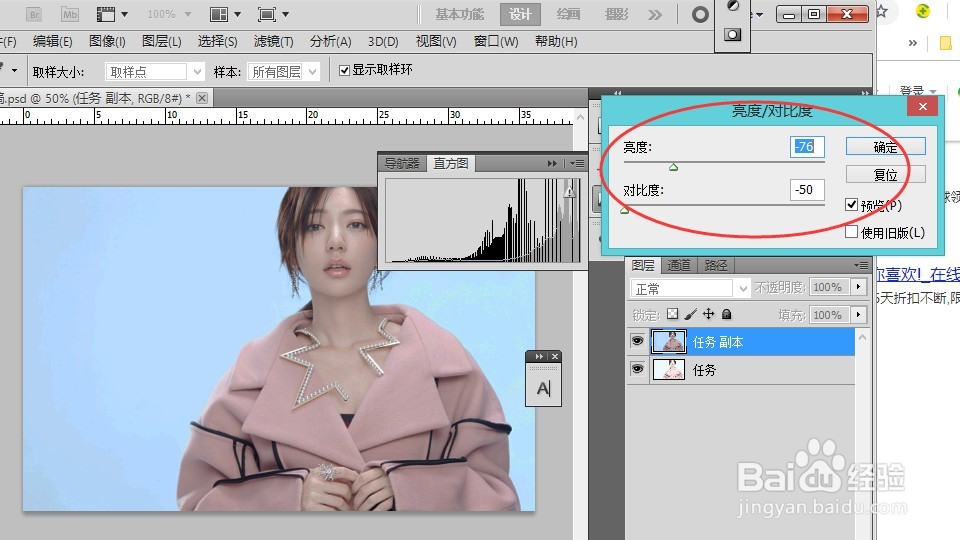
3、将图片做黑白处理
步骤:
1)点击处理后的图层
2)按shift+ctrl+alt+B快捷键做黑白处理(也可以在顶端图像里的调整标签下找到该功能)
主要将其中青色调小,因为北京主要是青色的,这样人物整体会更加凸显
本次,青色在默认的情况下调为-27(参考)
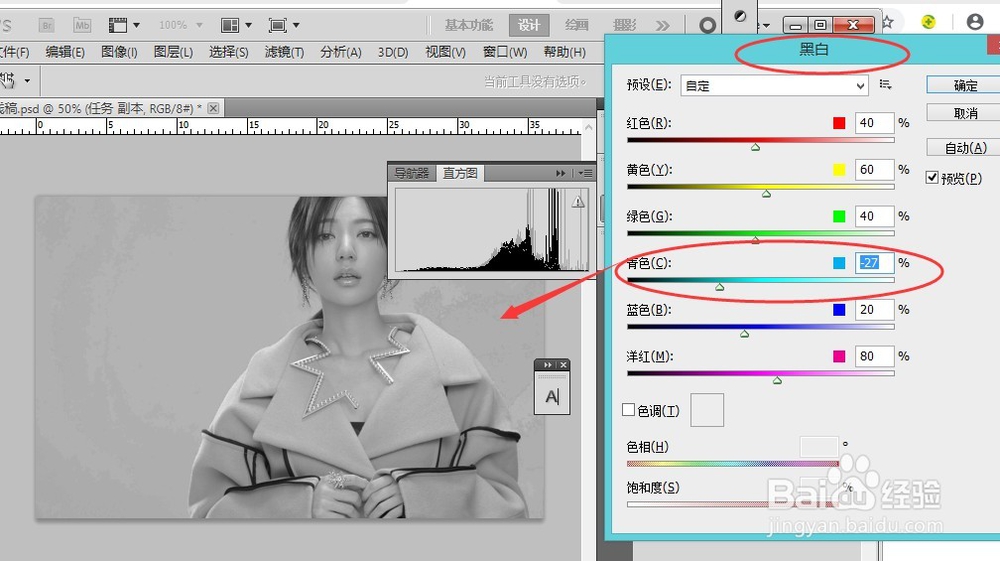
4、复制图层,再做反相处理
步骤:
1)点击图层按ctrl+J复制黑白处理的图层
也可以右击复制图层
2)在复制后的图层按 ctrl+I做反相处理
也可以在顶端“图像”的“调整”下找到反相标签


5、将反相处理的图层设置为“颜色渐变”并做高斯模糊处理
1)点击反相后的图层
2)将图层设置为“颜色减淡”
3)在顶端“滤镜”中的“模糊”中选择“高斯模糊”
在跳出的弹窗中,选择半径的参数,可以感觉预览的效果选择最合适的参数
本次参数4.6左右
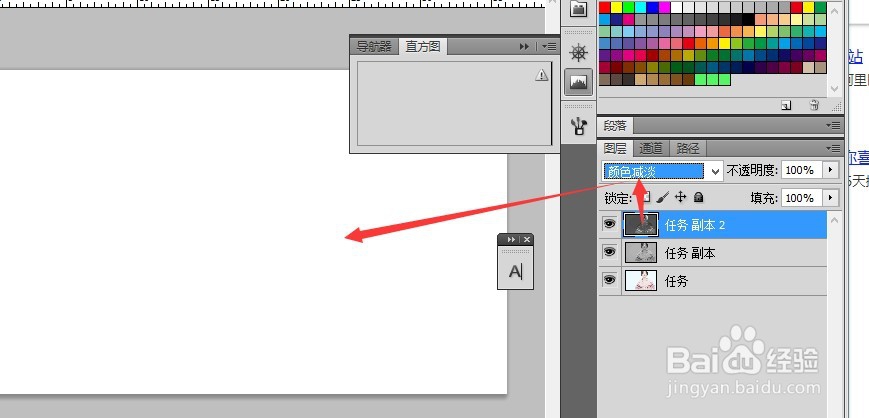
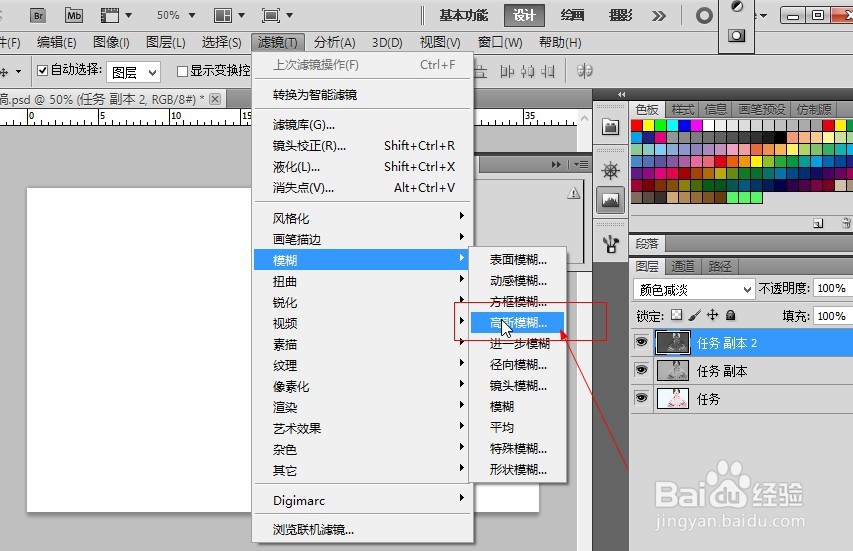
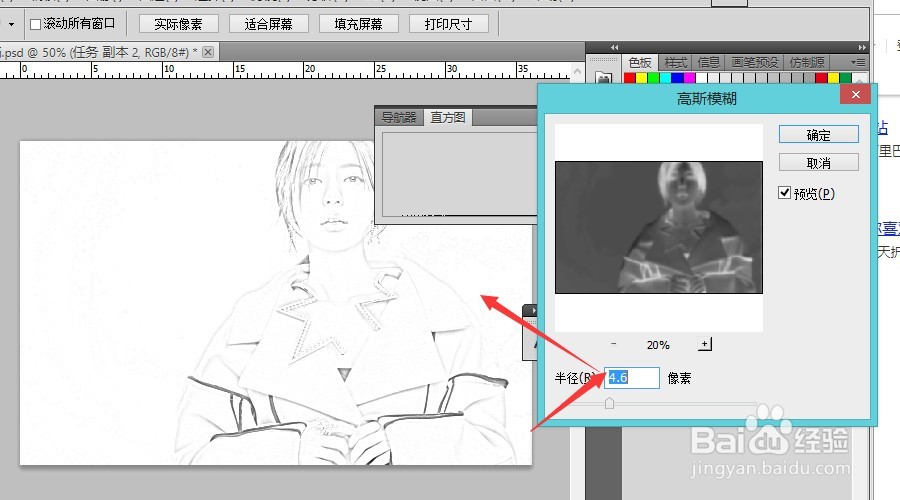
6、盖印图片并做修整成终图
1)按alt+shift+ctrl+e快捷键盖印可见的图层,也就是合并前面可见的图层为新一个图层
2)在新的图层上,点击画笔,选择合适规格,擦拭图片的斑点或背影之类的不要的信息
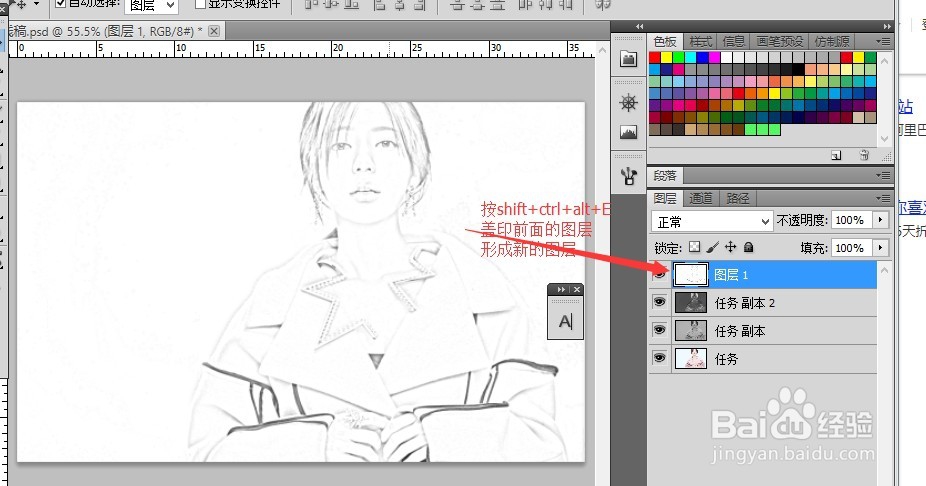
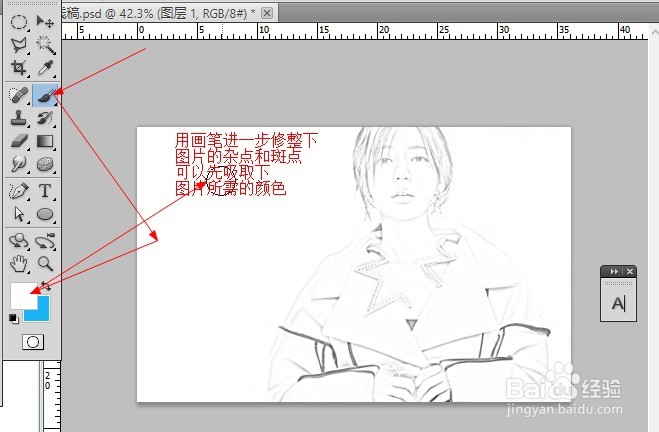
7、以下为修改后的图和原图,各位可以参考看看,小编功力较为浅薄,不要见笑。


声明:本网站引用、摘录或转载内容仅供网站访问者交流或参考,不代表本站立场,如存在版权或非法内容,请联系站长删除,联系邮箱:site.kefu@qq.com。
阅读量:50
阅读量:68
阅读量:102
阅读量:54
阅读量:51